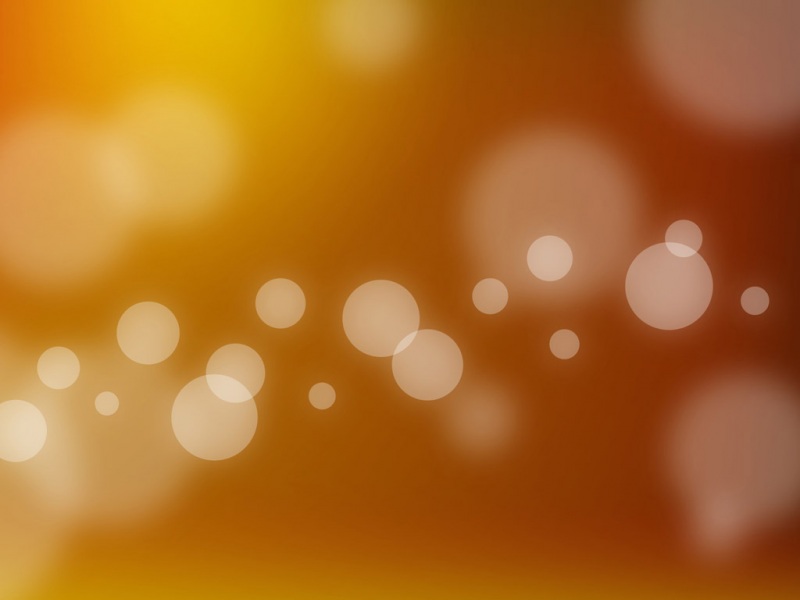现在很多人都喜欢用无线上网,其原因就是摆脱了有限的束缚,使得电脑可以随时随地的上网,如果想要使用无线网卡的话,首先需要安装无线网卡驱动。那么无线网卡驱动怎么安装?这里,小编就来给大家分享无线网卡驱动安装的图文教程。
对于没有内置无线网卡的台式电脑来说,要想使用上无线网络,我可以通过购买一个usb无线网卡,然后插入电脑的USB接口,之后安装一下ubs无线网卡驱动,就能够让台式电脑无线网络了。那么如何安装usb无线网卡驱动呢?下面,小编就来说说电脑如何安装usb无线网卡驱动。
电脑如何安装usb无线网卡驱动
首先记住无线网卡的型号,然后到网上搜索该型号的驱动,下载后解压
无线网卡电脑图解1
将无线网卡插入计算机的USB接口,系统会发现新硬件,并弹出“新硬件向导”对话框
无线网卡电脑图解2
如果没有提示:右击“我的电脑”图标,打开的菜单选择“属性”命令
网卡驱动电脑图解3
切换到“硬件”选项卡,单击“设备管理器”按钮
网卡驱动电脑图解4
点击“操作”菜单中的“扫描检测硬件改动”命令,这时就会跳出“发现新硬件”的对话框
安装usb电脑图解5
Windows 可以连接到 Windows Update 以搜索软件吗。选择“否,暂时不”,点击“下一步”继续
安装usb电脑图解6
选择“从列表或指定位置安装”,单击“下一步”继续
安装usb电脑图解7
选择一种硬件类型。在列表中选择“网络适配器”,点击“下一步”继续
选择您的搜索和安装选项。选择“不要搜索。我要自己选择要安装的驱动程序”,点击“下一步”继续
无线网卡电脑图解8
点击“从磁盘安装”按钮
网卡驱动电脑图解9
打开“从磁盘安装”对话框,单击“浏览”按钮,定位到存储无线网卡驱动的位置,选中解压出来的文件夹,单击“确定”按钮
网卡驱动电脑图解10
返回“您想安装哪个网卡”界面,选中名称最长的一项,单击“下一步”继续
进入“向导正在安装软件,请稍候...”界面,安装过程中会弹出提示“这个软件没有通过 Windows 验证”,点击“仍然继续”按钮即可
安装usb电脑图解11
成功安装后,点击“完成”按钮关闭新硬件向导
无线网卡电脑图解12
以上就是安装usb无线网卡驱动的方法了。